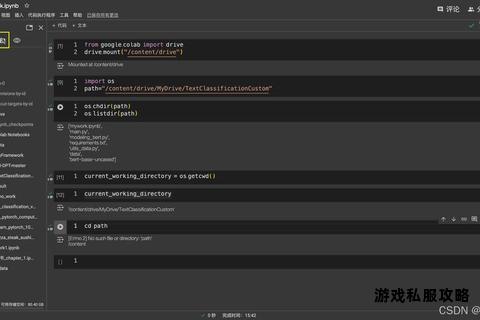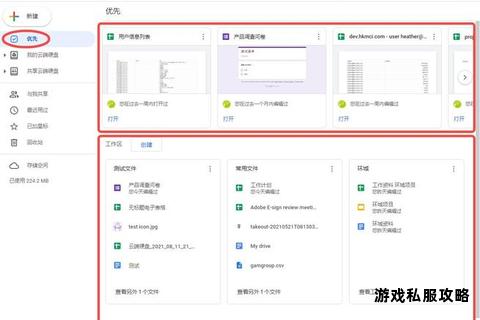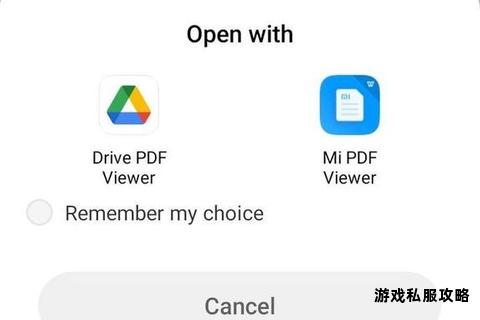以下是针对谷歌云端硬盘(Google Drive)下载目录常见问题的全面解决方案指南。本文将从问题诊断、基础修复方法、高级工具使用、批量下载技巧等多个维度展开,帮助用户高效解决文件下载失败、目录损坏、大文件中断等典型问题。
一、下载目录常见问题及原因分析
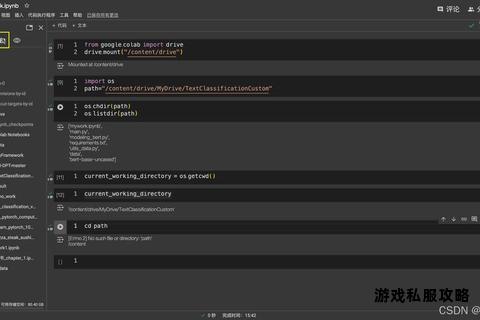
1. 下载中断或失败
网络问题:VPN不稳定、本地网络波动、服务器拥堵(如多人同时下载同一文件)可能导致连接中断。
浏览器限制:缓存过多、扩展插件冲突或浏览器版本过低可能影响下载流程。
2. 目录结构损坏或无法读取
异常中断操作:未完成下载或突然拔除存储设备可能导致目录信息错乱。
大文件分卷压缩问题:谷歌默认将超过2GB的文件夹拆分为多卷压缩包,任一压缩包下载失败将导致整体损坏。
3. 权限与账户冲突
多账户切换错误:未登录正确账号或共享链接权限不足会触发“拒绝访问”提示。
API限制:某些第三方工具因API调用配额超限导致下载终止。
二、基础修复方法
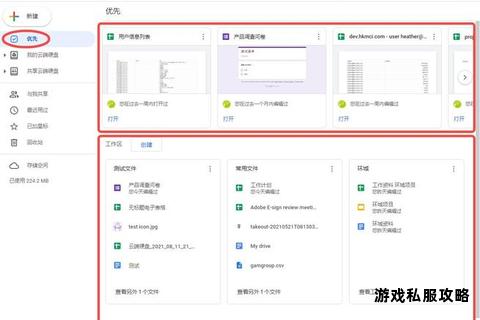
(一)通用排查步骤
1. 检查网络与权限
确保VPN连接稳定,尝试切换节点或关闭防火墙/广告拦截插件。
验证账号权限:重新登录匹配的Google账户或联系文件所有者调整共享设置。
2. 优化浏览器设置
清理缓存:通过浏览器设置清除历史记录与缓存文件(Chrome快捷键:`Ctrl+Shift+Del`)。
禁用扩展程序:使用隐身模式(`Ctrl+Shift+N`)排除插件干扰。
(二)文件恢复与修复
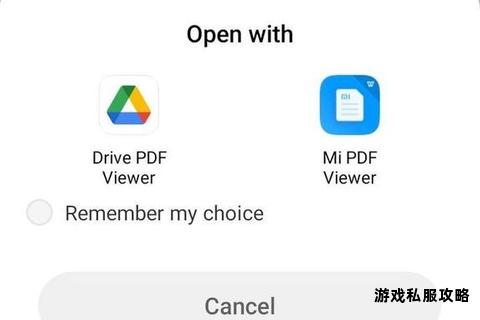
1. 从备份恢复目录
更新桌面版Google Drive至最新版本(≥85.0.13.0),通过Shift+设置→“从备份中恢复”尝试修复。
2. 手动修复压缩包
若因分卷压缩失败导致目录损坏,可单独重新下载缺失的分卷(文件名通常为`.zip.001`、`.zip.002`等)。
三、高级下载技巧与工具推荐
(一)大文件与批量下载方案
1. 命令行工具gdown
适用场景:通过文件ID直接下载单个大文件(需Python环境)。
操作示例:
bash
pip install gdown
gdown '
注意点:超过5GB文件可能仍会中断,建议结合VPN优化网络。
2. 分批次下载策略
将大型文件夹拆分为多个2GB以内的子文件夹,逐一打包下载以避免超时。
(二)第三方工具加速
1. MultCloud(跨平台管理)
优势:支持Google Drive文件直链下载,绕过浏览器限制,可集成多网盘管理。
操作流程:注册账号→绑定Google Drive→右键下载目标文件。
2. Internet Download Manager(IDM)
适用场景:通过多线程加速大文件下载,支持断点续传。
使用步骤:安装IDM→从端触发下载→IDM自动接管。
(三)桌面客户端同步
1. Google Drive Desktop应用
功能亮点:后台自动同步文件至本地,支持离线访问与增量更新。
配置建议:登录客户端后选择仅同步必要目录,避免存储空间不足。
四、特殊场景解决方案
(一)目录损坏无法读取
1. 使用CHKDSK修复(Windows)
命令行输入`chkdsk X: /f`(X为盘符),扫描并修复磁盘错误。
2. 数据恢复软件
推荐工具:Recuva、EaseUS Data Recovery,可尝试恢复误删或损坏的元数据。
(二)避开下载限额限制
1. 绕过文件数量限制
创建快捷方式→将目标文件与无关文件合并至新文件夹→打包下载新文件夹。
五、预防性建议
1. 定期备份与版本控制
启用Google Drive的“版本历史”功能,保留重要文件的修改记录。
2. 合理规划存储结构
避免单文件夹内文件数量超过10万,分层次归档以提升同步稳定性。
3. 监控网络与硬件状态
使用网络监控工具(如Wireshark)排除本地干扰,定期检查存储设备健康度。
通过上述方法,用户可根据具体问题组合使用基础修复、高级工具及预防策略,显著提升Google Drive目录下载的成功率与效率。对于复杂场景,建议优先尝试官方客户端与API工具,并在操作前备份关键数据以避免意外损失。